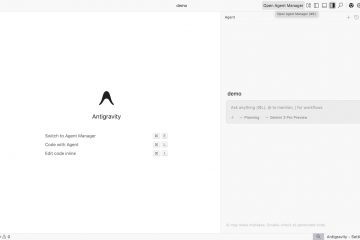不喜歡 Edge 瀏覽器中的默認 Bing 搜索?你可以改變它。以下是如何更改 Edge 中的默認搜索引擎。
與舊版 Edge 不同,當前的 Edge 瀏覽器基於 Chromium 項目。因此,Microsoft Edge 具有高度可定制性、快速、整潔和活潑。實際上,您可以在邊緣瀏覽器中安裝 chrome 擴展程序。因為它是 Microsoft 瀏覽器,所以它帶有 Bing 作為默認搜索引擎。與流行的看法相反,Bing 並不是一個糟糕的搜索引擎。事實上,它有時可以勝過谷歌搜索。然而,就可靠和準確的搜索結果而言,它落後於 Google。
因此,大多數人更喜歡 Google 而不是 Bing 作為首選搜索引擎也就不足為奇了。如果是這種情況,您可以更改 Microsoft Edge 的默認搜索引擎。
如果您很好奇,只需單擊幾下即可開始使用。讓我向您展示如何更改 Microsoft Edge 中的默認搜索引擎。
目錄:
更改 Microsoft Edge 中的搜索引擎
您可以從“設置”應用更改 Edge 地址欄搜索引擎。您所要做的就是從下拉菜單中選擇您最喜歡的搜索引擎,然後您就完成了。方法如下。
打開 Microsoft Edge 瀏覽器。單擊“菜單“圖標。選擇“設置“選項。轉到“隱私、搜索和服務“頁面。向下滾動到頁面底部。點擊“地址欄和搜索“選項.從“地址欄中使用的搜索引擎中選擇一個搜索引擎。”從“搜索”中選擇“地址欄“在新標籤頁上使用搜索框或地址欄“下拉菜單。這樣,您在 Edge 瀏覽器中更改了搜索引擎。關閉 Microsoft Edge 瀏覽器,如果
詳細步驟:
首先,打開 Edge 瀏覽器。您可以單擊任務欄上固定的 Edge 圖標或在“開始”菜單中搜索“Microsoft Edge”。
啟動Edge瀏覽器後,點擊右上角的“菜單”按鈕,選擇“設置”。此操作會將您帶到 Edge 設置頁面。
在設置頁面上,選擇左側面板上的“隱私、搜索和服務”選項。在右側面板上向下滾動並單擊“地址欄和搜索”選項。
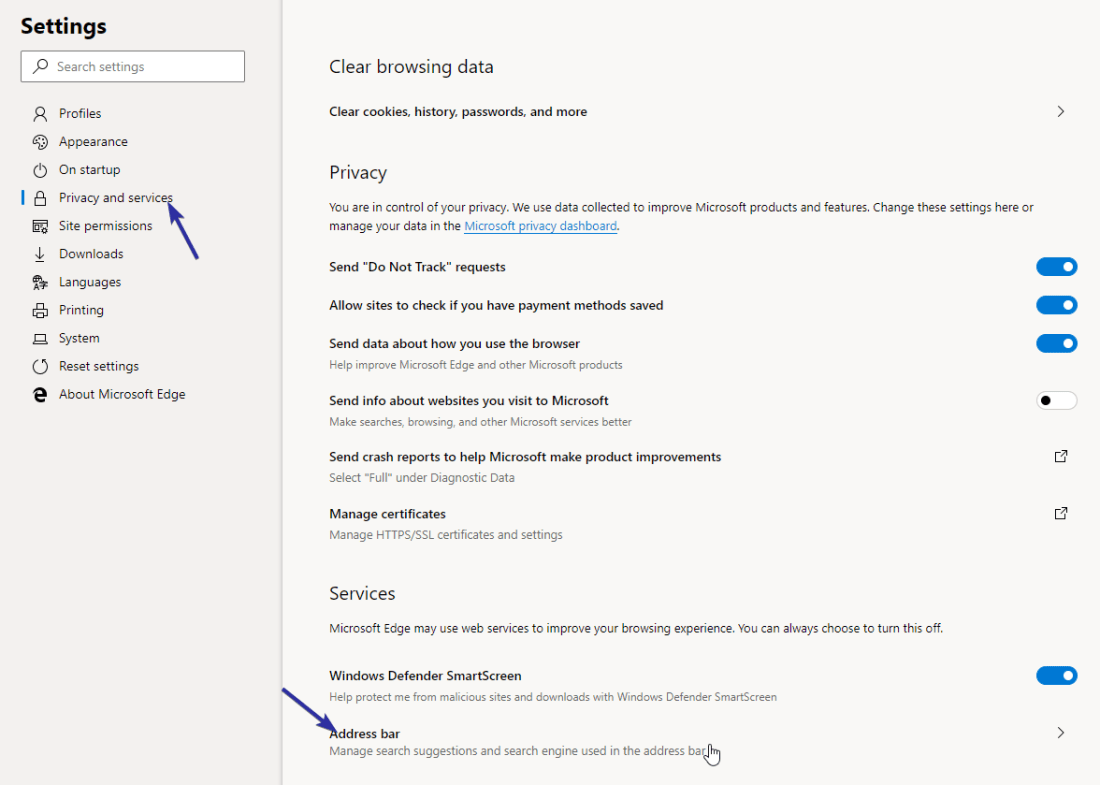
從“地址欄中使用的搜索引擎”下拉菜單中選擇“Google”。接下來,從“在新標籤上搜索使用搜索框或地址欄”菜單中選擇“地址欄”。這樣一來,每當您通過新標籤搜索欄進行搜索時,它都會自動使用地址欄。這樣,您的搜索體驗將保持一致。
就是這樣。選擇 Google 搜索引擎後,設置會自動保存。從現在開始,您可以使用 google 搜索引擎從地址欄中進行搜索。即,您已成功更改 Microsoft Edge 中的搜索引擎。
我可以使用除 Google 之外的任何其他搜索引擎嗎?
如果您可以使用 Microsoft Edge 中的任何其他搜索引擎不想用谷歌。 Microsoft Edge 支持開箱即用的 Google、DuckDuckGo 和 Yahoo 搜索引擎。
如有必要,您還可以添加首選搜索引擎。為此,請啟動 Edge 瀏覽器並導航至“設置 > 隱私、搜索和服務 > 地址欄和搜索。”點擊“管理搜索引擎”選項。
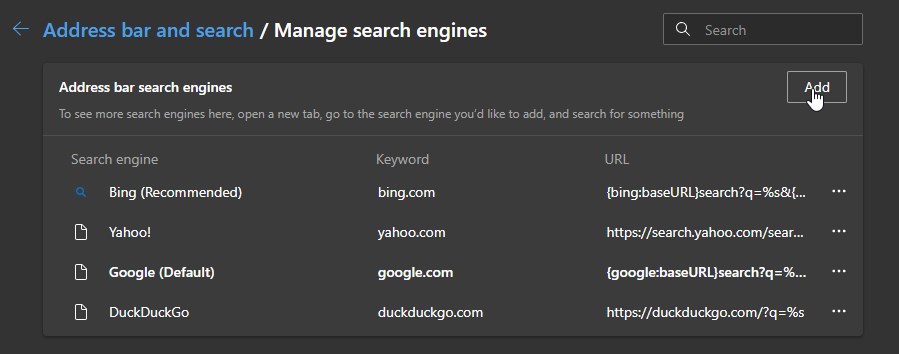
然後,點擊“添加”按鈕。填寫“添加搜索引擎”表單並點擊“添加”按鈕。返回到“地址欄和搜索”頁面,然後從下拉菜單中選擇新的搜索引擎。
—
就是這樣。在 Microsoft Edge 瀏覽器中更改搜索引擎就是這麼簡單。
希望這個簡單易用的 Edge 操作指南對您有所幫助。
如果您遇到困難或需要一些幫助幫助,發送電子郵件,我會盡力提供幫助。